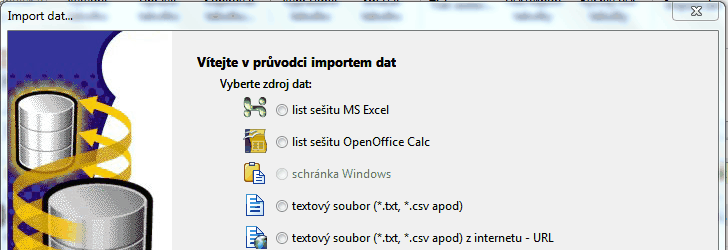
Import/export dat |
Import dat
- slouží ke snadnému převodu vlastních připravených dat do tabulek systému FormOffice.
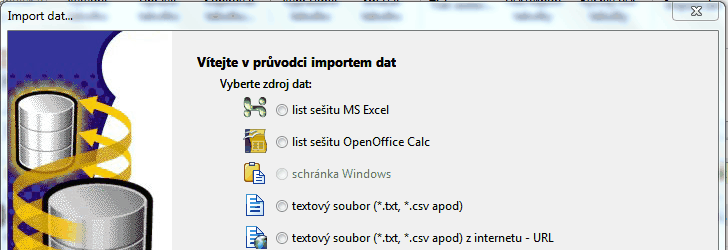
Výběr zdroje dat
Základní zdroje ze kterých je možné data importovat:
•schránka Windows
- tuto možnost nejčastěji využijete při importu z tabulkových programů jako jsou např MSExcel, OpenOffice Calc apod.
Jedná se o označenou oblast několika buněk uloženou do schránky (nejčastěji přes klávesovou zkratku Ctrl+C)
Do schránky jsou většinou uloženy hodnoty jednotlivých sloupců odděleny tabulátorem.
Po stisku tlačítka "Další" je zobrazen obsah schránky a lze také určit, zda jsou názvy polí umístěny v prvním řádku.
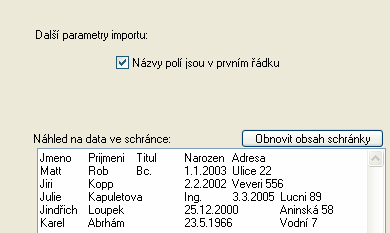
V dalším kroku je již zobrazen finální náhled na data, která budou zpracovávána.
•textový soubor
- import z textového souboru je velmi podobný importu přes schránku Windows. V prvním kroku vyberete vstupní soubor. Většinou se jedná o soubor TXT nebo CSV (formát do kterého lze uložit data např z MSExcel, OpenOffice Calc, ale i např MySQL apod.).
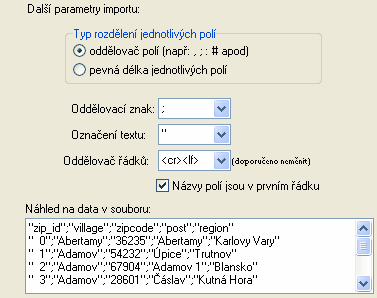
V dalším kroku je nutné definovat jak jsou jednotlivé sloupce rozděleny - zda nějakým oddělovačem nebo zda má každé pole pevnou délku. Pokud má každý svou přesně stanovenou délku, je potřeba tyto délky, oddělené čárkou, do programu zapsat (např 20,30,22,10).
Dále je potřeba určit, čím jsou jednotlivé texty na začátku a na konci uvozeny a jak je interpretován konec řádku (toto nastavení je doporučeno neměnit).
V dalším kroku je již zobrazen finální náhled na data, která budou zpracovávána.
•ODBC připojení
(následující řádky mohou být specifické pro různé druhy operačních systémů)
Postup získání připojovacího textu:
- nejprve musíte určit "Zdroj dat DSN". Stiskněte tlačítko "Nový" pro jeho vytvoření nebo vyhledejte již vytvořený.
- v dalším kroku (pokud vytváříte nový) musíte vybrat jakého typu je Vaše databáze (Excel, Access, PDox apod) a podle toho vybrat z nabídnutých ovladačů databází které se Vám nabídly.
- v dalším kroku uložte soubor zdroje dat (DSN)
- stiskněte "Další" a "Dokončit"
- nyní jste již vyzváni k vlastnímu výběru databáze. Tento krok je různý u různých druhů ovladačů databáze.
- potvrďte Váš výběr a uložte soubor DSN
Pokud se vše podařilo, měli byste vidět hlavní okno pro připojení k databázi:
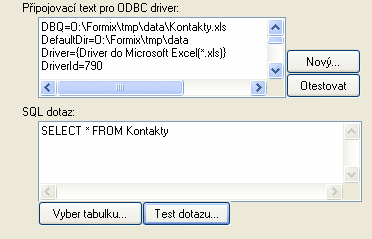
Připojovací text - doporučujeme neměnit
SQL dotaz - tlačítkem "Vyber tabulku" můžete vložit do SQL dotazu jinou tabulku z výběru (např MSAccess může nabízet více tabulek v jedné připojené databázi). Můžete využít všech možností dotazovacího jazyka SQL (jehož popis přesahuje účel tohoto manuálu).
Výběr cílové tabulky a sloupců pro import
Po zobrazení náhledu na zdrojová data a stisku tlačítka "Pokračovat" je zobrazeno okno pro výběr cílové tabulky a sloupců.
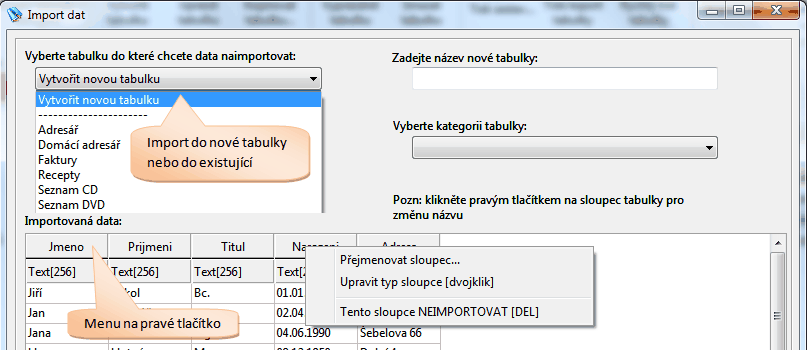
Nejprve je nutné určit, zda mají být data importována do nové tabulky a nebo do některé ze stávajících.
•import do nové tabulky - v tomto případě je nutné nastavit název tabulky a její zařazení do kategorie.
•import do existující tabulky - v tomto případě bude nutné propojit existující sloupce cílové tabulky se sloupci ve zdrojové tabulce.
Určení sloupců k importu
•import do nové tabulky
Názvy sloupců můžete buď ponechat stejné jako zdrojové, nebo je přejmenovat vyvoláním kontextové nabídky pravým tlačítkem myši na hlavičce zdrojové tabulky.
Stejným způsobem lze úplně odstranit sloupec z importu.
•import do existující tabulky
Pokud importujeme do existující tabulky, jsou automaticky nabídnuty sloupce této tabulky k propojení se zdrojovou tabulkou. Propojení snadno dosáhneme pouhým přetažením cílového sloupce na zdrojový. Zdrojový sloupec změní barvu a je připraven k importu. Takto vytvoříme všechna potřebná propojení sloupců.
Zdrojové sloupce, které nejsou propojené, nebudou importovány.
Pokud chcete zrušit všechna nastavení a propojení, stiskněte tlačítko "Začít znovu".
Pro vlastní import stiskněte tlačítko "Spustit import"
Export dat
Export slouží k rychlému uložení a zobrazení dat z existující tabulky systému FormOffice v jiných programech (MSExcel, Internetový prohlížeč apod.)
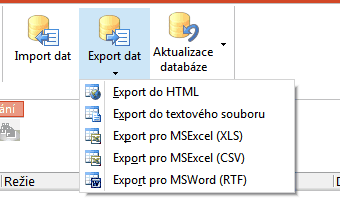
Typy exportu:
- HTML (lze pak např. publikovat na webu)
- text (jednoduchý textový výstup)
- XLS (formát programů MSExcel nebo OpenOffice)
- CSV (textový formát - možné otevřít v programech MSExcel nebo OpenOffice Calc)
- RTF (textový formát např pro programy MSWord nebo OpenOffice Writer)